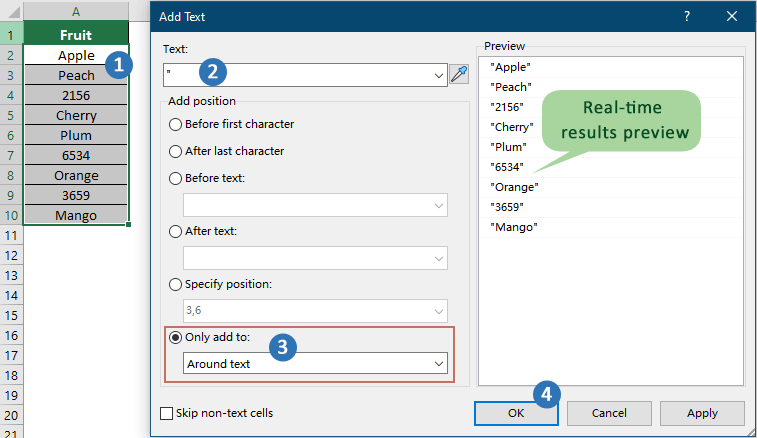如何在Excel中为数字或文本添加引号?
在使用Excel时,经常会遇到需要在数字或文本周围添加引号的情况。例如,在准备将数据导入其他需要带引号值的系统、生成用于数据库的CSV文件或为特定应用创建专用数据格式时,这种操作通常必不可少。手动添加引号不仅耗时,还容易出错,尤其是在处理大量数据时。幸运的是,Excel提供了几种实用的方法来自动化这一任务,每种方法都适用于不同的需求和场景。在接下来的指南中,您将看到四种有效技术的详细步骤,包括使用“设置单元格格式”功能、Kutools for Excel、公式以及VBA宏。这些方法都可以帮助您快速高效地添加引号,并附有适用场景说明、实用技巧和故障排除建议。
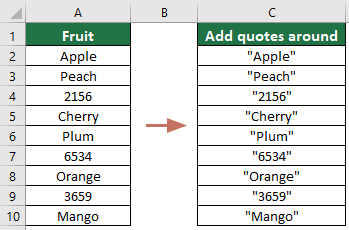
仅使用“设置单元格格式”功能为文本添加引号
Excel中的“设置单元格格式”功能提供了一种简单的方法,可以在文本值周围视觉上添加引号,而无需更改底层单元格内容。这种方法在准备打印、报告或导出数据时特别有用,因为它可以显示引号以提高清晰度,同时仍保留原始数据用于计算或进一步处理。请注意,通过这种方式转换的数字将变为文本,这可能会对依赖数值类型计算的公式产生影响。
1. 选择包含文本数据的单元格区域。右键单击选区以打开上下文菜单,然后选择“设置单元格格式”。

2. 在“设置单元格格式”对话框中,转到“数字”选项卡。在“分类”列表中选择“自定义”,然后在“类型”字段中输入以下格式:
"''"@"''"
3. 单击“确定”以应用更改。所选区域中的文本值现在将显示为带有引号。
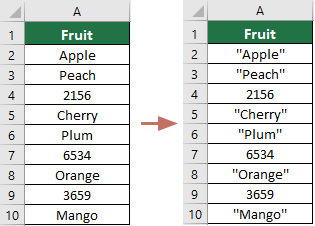
注意:使用此方法还会将选定区域中的任何数字转换为文本,如果稍后这些值被引用到公式中,可能会导致计算错误。请仔细检查受影响的单元格以避免意外后果。
此方法最适合小规模调整,或者当只需为视觉显示或导出进行格式化时使用。对于大规模数据编辑,请尝试以下方法之一。
使用Kutools for Excel为文本或数字添加引号
如果您经常需要在Excel中为文本和数字添加引号,或者处理大型数据集,Kutools for Excel 是一个实用的解决方案。使用其“添加文本”功能,您可以快速在单元格内容周围添加引号——无论是数字还是文本——只需点击几下即可完成。此方法非常适合管理复杂数据格式、需要重新格式化导入文件或频繁为其他系统或编程用途导出数据的用户。与“设置单元格格式”方法不同,Kutools会更新实际单元格内容,使引号成为数据的一部分,这对于导出或将数据复制到其他应用程序时非常有用。
安装Kutools for Excel后,打开您的Excel文件并执行以下操作:
- 选择要为其添加引号的整个单元格区域,包括现有文本或数字。
- 从功能区中,单击“Kutools”选项卡,然后转到“文本” > “添加文本”以打开对话框。
- 在“文本”输入字段中输入双引号“"”。
- 在“高级”下,从下拉菜单中选择“文本前后”,以确保引号围绕每个单元格值放置。
- 单击“确定”以应用更改。
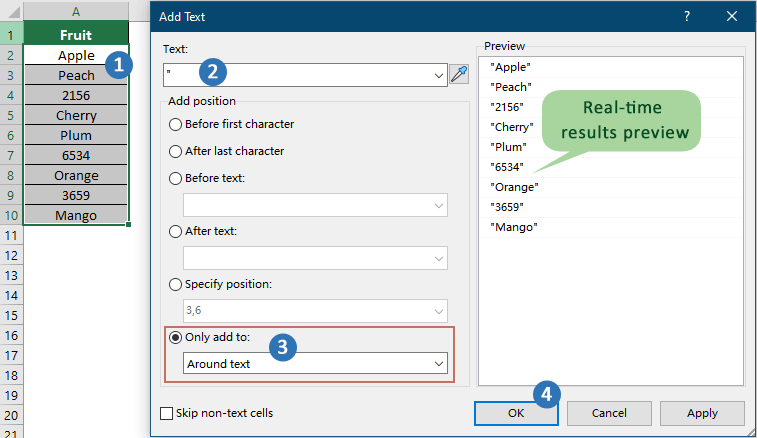
结果
单击“确定”后,您将看到所选单元格中的每个值——无论是文本还是数字——都会在开头和结尾处显示引号,如下所示。
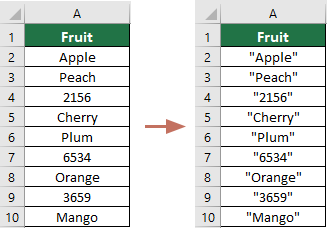
Kutools for Excel - 通过超过300个必备工具,让Excel功能大幅提升。永久免费享受AI功能!立即获取
提示:如果您误添了引号或选择了错误的范围,可以使用撤销功能(Ctrl+Z)撤消更改。由于此操作会修改实际单元格内容,因此如果打算后续用这些数据进行计算,请谨慎操作。
该解决方案在批量编辑方面效率极高,特别是对于经常操作数据格式或为编程和数据迁移任务准备内容的用户。Kutools支持多个Excel版本,但为了获得最佳体验,请确保您的插件已更新到最新版本。
使用公式为文本或数字添加引号
Excel公式提供了一种灵活且动态的方式来为文本或数字添加引号。如果您希望保持原始数据不变、自动执行数据转换或将结果准备在相邻单元格中以便导出,这种技术尤其有价值。当您需要快速、可重复的操作并欣赏随源数据变化自动更新结果时,这是一个很好的选择。
要使用此方法,请按照以下步骤操作:
选择要添加引号的单元格旁边的一个空白单元格(例如,与A1相邻的B1),并根据您的Excel版本输入以下公式之一:
=""""&J1&""""=char(34)&J1&char(34)输入公式后,按Enter键。要将公式应用于列或区域,请单击单元格右下角的填充柄并向下拖动以填充所需行数。
如果您的数据包含引号或特殊字符,请检查公式结果以确保正确处理并避免双重引号。
优点: 此解决方案可保持原始数据完整,并在源值更改时提供实时更新。
缺点: 带引号的值仍作为公式结果存在,而非直接单元格内容,如果需要以此格式导出或保存数据,则可能需要复制并“粘贴为值”。
使用VBA代码为单元格内容添加引号(批量添加引号)
对于需要处理非常大的数据集或希望为重复性任务自动执行加引号过程的用户,使用VBA宏提供了一个高效的替代方案。VBA允许您通过单个过程自动为所有选定单元格值——无论数据类型为何——添加引号。此方法特别适合高级用户、处理庞大或动态变化电子表格的人,或希望将此步骤集成到更广泛工作流程或自动化例程中的任何人。
在使用VBA之前,请记住将工作簿保存为启用宏的文件格式(*.xlsm),因为常规Excel工作簿(*.xlsx)不支持存储宏。请谨慎处理来自不受信任来源的宏,并在运行批处理之前始终备份您的数据。
1. 转到“开发工具”选项卡,然后单击“Visual Basic”以打开Visual Basic for Applications编辑器。在新窗口中,单击“插入” > “模块”,并将以下代码粘贴到模块区域:
Sub AddQuotesAroundCells()
Dim Cell As Range
Dim WorkRng As Range
On Error Resume Next
xTitleId = "KutoolsforExcel"
Set WorkRng = Application.Selection
Set WorkRng = Application.InputBox("Select the range to add quotes:", xTitleId, WorkRng.Address, Type:=8)
For Each Cell In WorkRng
If Not IsEmpty(Cell.Value) Then
Cell.Value = Chr(34) & Cell.Value & Chr(34)
End If
Next
End Sub2要运行宏,请单击 ![]() (运行)按钮,或按 F5键。将出现一个对话框,提示您选择要处理的单元格范围。选择所需的范围并确认。
(运行)按钮,或按 F5键。将出现一个对话框,提示您选择要处理的单元格范围。选择所需的范围并确认。
该宏将自动为选定范围内的文本和数值添加引号。如果某个单元格已经带引号,再次运行宏将添加额外的一组引号,因此如果重复操作,请仔细检查结果。
实用提示:
- 此宏将直接用带引号的变体替换每个单元格的内容。如果您需要保留原始数据,建议在备份副本上操作或使用相邻列来保留源值。
- 包含公式的单元格将被转换为带引号的静态值。
- 如果您的数据集中包含空单元格,该宏将跳过这些单元格,从而避免在空白单元格上添加不必要的引号。
故障排除:
- 如果在打开VBA编辑器或运行宏时收到安全警告,请检查是否已在Excel信任中心设置中启用了宏。
- 如果代码无法执行或出现错误,请重新检查模块中的拼写错误或确保文件处于启用宏的(*.xlsm)格式。
该解决方案因其批量处理能力、自动化潜力以及适用于高级用户或在大型Excel工作簿中执行重复性引号任务而受到青睐。
演示:使用Kutools for Excel添加文本
最佳Office办公效率工具
| 🤖 | Kutools AI 助手:以智能执行为基础,彻底革新数据分析 |代码生成 |自定义公式创建|数据分析与图表生成 |调用Kutools函数…… |
| 热门功能:查找、选中项的背景色或标记重复项 | 删除空行 | 合并列或单元格且不丢失数据 | 四舍五入…… | |
| 高级LOOKUP:多条件VLookup|多值VLookup|多表查找|模糊查找…… | |
| 高级下拉列表:快速创建下拉列表 |依赖下拉列表 | 多选下拉列表…… | |
| 列管理器: 添加指定数量的列 | 移动列 | 切换隐藏列的可见状态 | 比较区域与列…… | |
| 特色功能:网格聚焦 |设计视图 | 增强编辑栏 | 工作簿及工作表管理器 | 资源库(自动文本) | 日期提取 | 合并数据 | 加密/解密单元格 | 按名单发送电子邮件 | 超级筛选 | 特殊筛选(筛选粗体/倾斜/删除线等)…… | |
| 15大工具集:12项 文本工具(添加文本、删除特定字符等)|50+种 图表 类型(甘特图等)|40+实用 公式(基于生日计算年龄等)|19项 插入工具(插入二维码、从路径插入图片等)|12项 转换工具(小写金额转大写、汇率转换等)|7项 合并与分割工具(高级合并行、分割单元格等)| …… |
通过Kutools for Excel提升您的Excel技能,体验前所未有的高效办公。 Kutools for Excel提供300多项高级功能,助您提升效率并节省时间。 点击此处获取您最需要的功能……
Office Tab为Office带来多标签界面,让您的工作更加轻松
- 支持在Word、Excel、PowerPoint中进行多标签编辑与阅读。
- 在同一个窗口的新标签页中打开和创建多个文档,而不是分多个窗口。
- 可提升50%的工作效率,每天为您减少数百次鼠标点击!
所有Kutools加载项,一键安装
Kutools for Office套件包含Excel、Word、Outlook和PowerPoint的插件,以及Office Tab Pro,非常适合跨Office应用团队使用。
- 全能套装——Excel、Word、Outlook和PowerPoint插件+Office Tab Pro
- 单一安装包、单一授权——数分钟即可完成设置(支持MSI)
- 协同更高效——提升Office应用间的整体工作效率
- 30天全功能试用——无需注册,无需信用卡
- 超高性价比——比单独购买更实惠